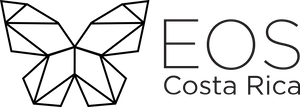Guía GitHub
GitHub es un sistema de gestión de proyectos en la nube que permite a los desarrolladores almacenar y tener un control de versiones de código. Esta plataforma te permite trabajar en colaboración con otras personas alrededor del mundo, realizar seguimientos de trabajos y administrar proyectos. Conoce más de GitHub.
Para EOS Costa Rica, es de suma importancia que nuestros colaboradores se familiaricen con esta herramienta, por lo que les ofrecemos a continuación una guía base para empezar en el mundo de GitHub.
Herramientas
GitHub CLI
CLI de GitHub es una herramienta de línea de comandos para utilizar la funciones de GitHub en su propia computadora.
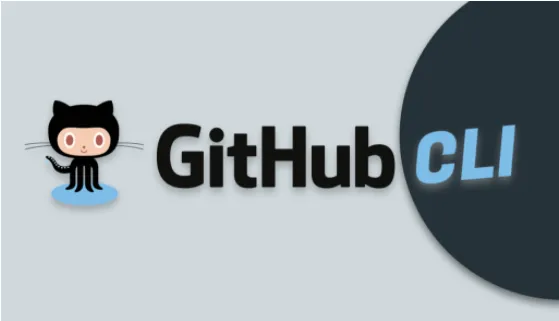
GitHub Desktop
GitHub Desktop es la aplicación de escritorio que permite interactuar al usuario con las funcionalidades de Github por medio de la interfaz gráfica, remplazando las líneas de código por un dispositivo visual.
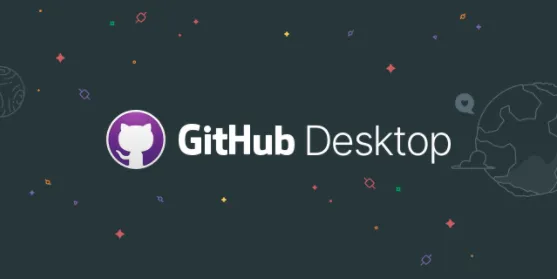
GitHub para móviles
GitHub para dispositivos móviles está disponible para Android e iOS, te ofrece una forma de realizar un trabajo de alto impacto en GitHub de forma rápida y desde cualquier lugar. Además se vuelve una manera segura y estable de acceder a los datos de GitHub a través de una aplicación cliente confiable de primera parte.
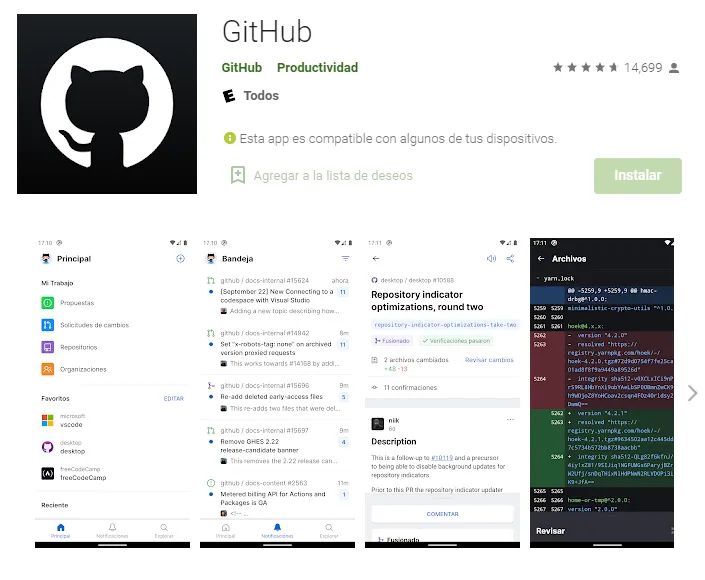
Git Bash
Git Bash es una aplicación de Git para Windows, donde permite trabajar por medio de líneas de comando el manejo de proyectos que se encuentran en GitHub.
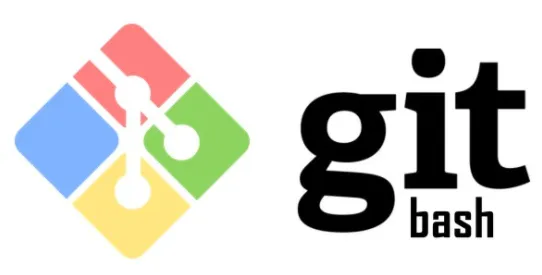
Hub
Hub es una extensión de línea de comandos de git, que te ayuda a realizar las tareas diarias de GitHub sin tener que salir de la terminal.
Git-extras
Git-extras repo aloja más de 60 scripts que se suman a la funcionalidad básica de Git. Más información sobre Comandos.
Comandos
Iniciar Repositorio
Crear un directorio nuevo.
git init
Clonar un repositorio existente.
git clone <url>
Para más información visite Git como empezar.
Ramas
Lista las ramas existentes.
git branch
Crear nueva rama.
git branch <nombre de la nueva rama>
Crear nueva rama y cambiarse a ella.
git branch -m <nombre de la nueva rama>
git checkout -b <nombre de la nueva rama>
Cambiar de rama.
git checkout <nombre de la rama>
Borrar una rama.
git branch -d <nombre de la rama>
Para más información visite Gestión de Ramas.
Subir Cambios
Actualizar tu repositorio local.
git pull
Añadir un archivo al repositorio.
git add <nombre archivo>
Añadir todos los archivos al repositorio.
git add .
Añadir todos los archivos omitiendo los nuevos.
git add --all
Añadir todos los archivos dentro de un directorio.
git add <url>
Realizar el commit de los cambios.
git commit -m <"titulo del commit">
Subir cambios al repositorio.
git push origin <nombre de la rama>
Fusionar otra rama a la actual.
git merge <nombre de la rama>
Para más información visite Git - Guía Sencilla.
Fork
Descargar remote de un fork
git remote add upstream <url>
Hacer merge con master
git fetch upstream
git merge upstream/master
Para más información visite Fork de Repositorios.
Otros Comandos
Revisar logs de los commits.
git log
Mostrar cambios realizados a un archivo.
git diff
Sacar archivo de un commit.
git reset HEAD <archivo>
Agregar repositorio remoto.
git remote set-url origin <url>
Mostrar lista de repositorios.
git renite -v
Mostrar estado actual del repositorio.
git status
Verificar cambios en el repositorio online con el local.
git fetch
Borrar archivo del repositorio.
git rm <archivo>
Para más información visite Configuración de Git.